いつでも編集できるメモアプリ『StatusNote 2』の試用レビュー #Androidアプリ
公開日:
:
Android アプリ 製品レビュー
この記事にはアフィリエイト広告・広告が含まれています。
本日のAndroid向けアプリセール記事で無料となっているメモアプリ『StatusNote 2』が使いやすそうだったのでインストール、実際に使った感想をレポートしたい。
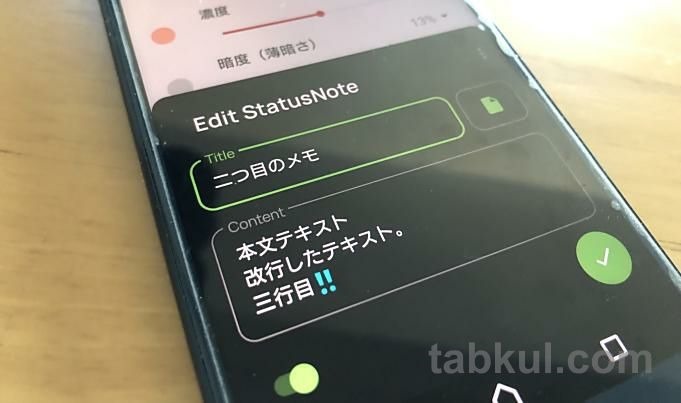
メモアプリ『StatusNote 2』の試用レビュー
はじめにセール記事のリンクからGoogle Play経由で『StatusNote 2』をインストールした。通常価格は220円となっている。
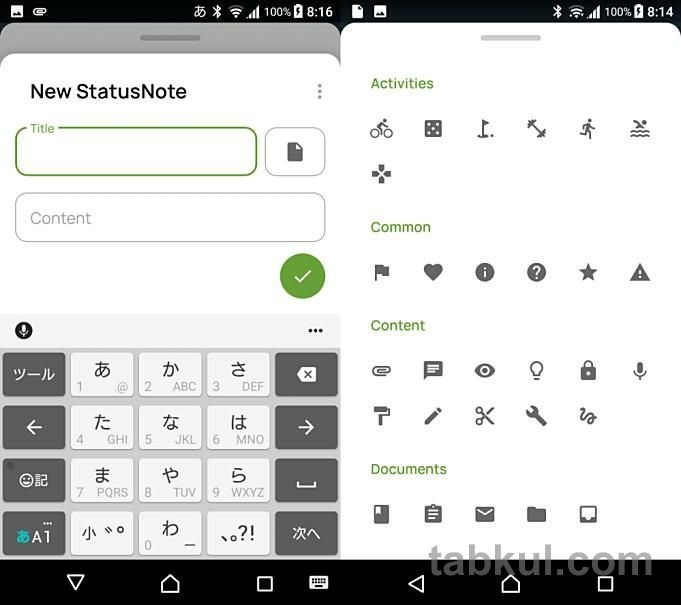
アプリを起動すると上図左のようにタイトルとコンテンツ、アイコンを設定できるメモ画面が表示された。上図右はアイコンの選択画面だ。
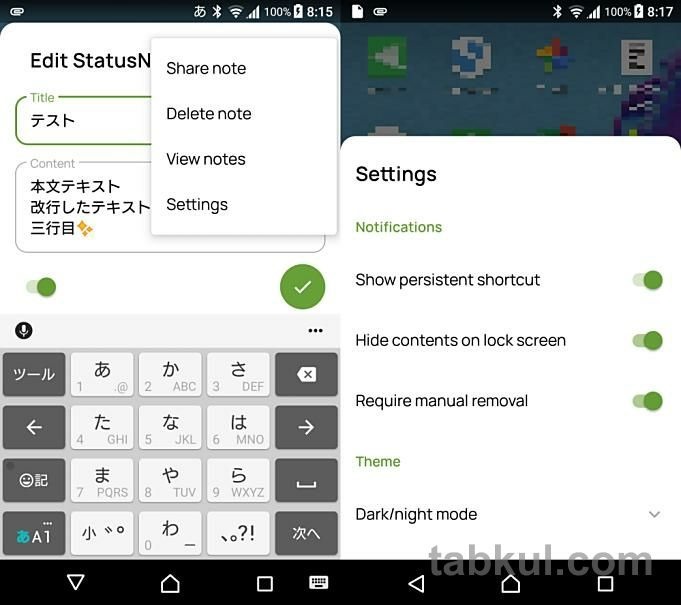
エディタ画面の右上にあるメニューを表示すると共有と削除、一覧と設定があった。そのうち「Settings」(設定)を開くと上図右の画面が表示される。
全部で4つというシンプルな設定画面、ロック画面時の非表示や手動削除といった項目があった。
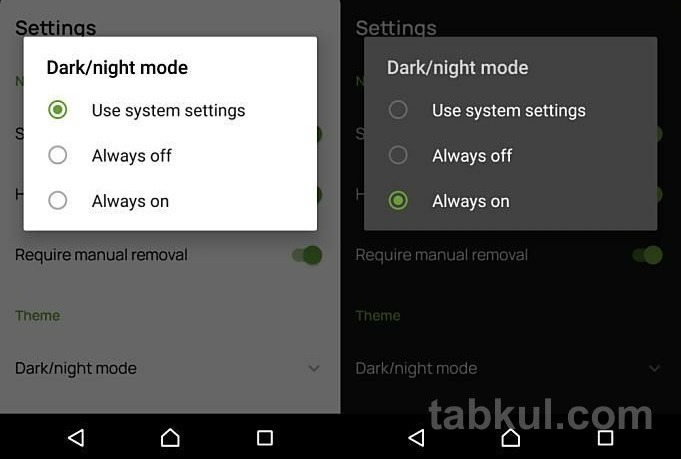
上図はダークモードの適用前後を撮影したスクリーンショットだ。ディスプレイの種類によっては黒背景のほうがバッテリー消費を抑えられるそうなので端末にあわせて設定すると良いだろう。
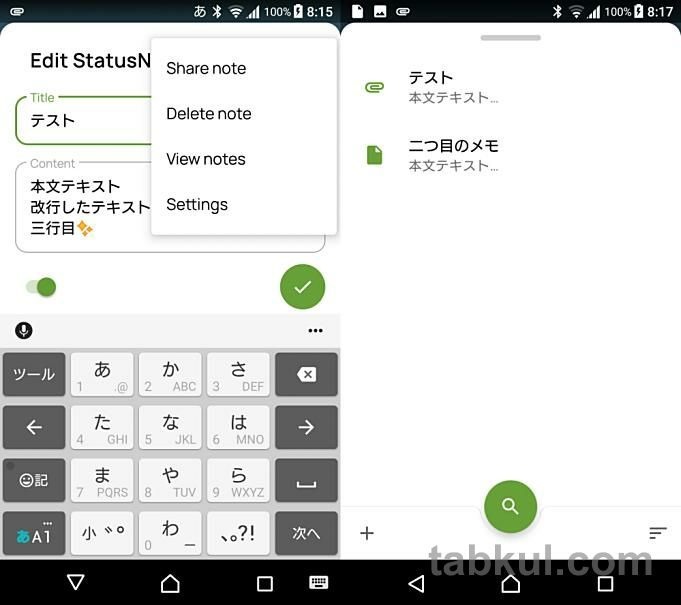
再び設定メニューに戻り、今度は「View notes」という一覧表示を選択。すると上図右のような2つのテキストが表示された。リスト画面では虫眼鏡アイコンからテキスト検索が行えるようになっている。
実際に『StatusNote 2』を使った感想
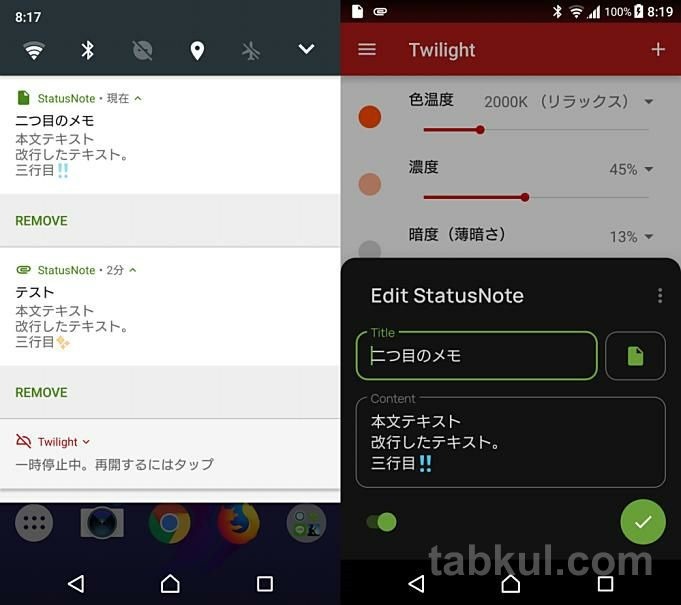
シンプルで広告表示もない軽量かつ軽快な動作が印象的なアプリだった。
通知領域で表示する際に改行を認識して再現できているほか、上図右の入力フォーム下にあるスイッチをOFFにすることで”通知領域には表示しない”という設定も行える。それでいて「View notes」では全てのメモが表示できて、テキスト検索も可能だ。
スッキリした外観からは想像できない多機能に感心する。
特に気に入った機能は上図右のように他のアプリを開いている状態でメモを表示、編集できるところ、ちょっとしたマルチタスクが体験できる。
大画面のタブレットであれば地図を見たり、ブラウジングしながら調べた内容をメモするといったこともできそうだ。
この通知領域に表示できて他のアプリと共存できるという特徴ほか、ユーザーを迷わせないフォーマットとシンプルな表示、設定といったベーシックな部分での設計センスも使い勝手を良くしているポイントだと思った。
実際の使い方としては上図左の通知領域にメモが表示できるので出掛ける際に買い物リストや行動予定をメモしておくと便利だろう。希望をいえばリスト形式と同期に対応してくれると有難い。
『StatusNote 2』は数日前から無料セール中だったので、早々に元価格に戻るかもしれない。下記のセール記事より確認できる。
リンク:通常220円が0円に、通知バーに編集できるメモ追加『StatusNote 2』Androidアプリ値下げセール 2019/5/10

気付けばブログ執筆そのものがライフワーク。ども、タブクル管理人です。
かつて夢見た「タブレットやスマホを操り、生産的な活動をする未来」。最近は、その実現を加速させるAIに夢中です。AIは思考力を奪うという意見もありますが「どう使うか、どんな指示を出すか」と、以前より思考力が試される時代の幕開けだと思います。






















